Microsoft Excel từ lâu đã trở thành công cụ không thể thiếu trong môi trường làm việc và học tập, được biết đến chủ yếu với khả năng tổ chức và phân tích dữ liệu hiệu quả. Tuy nhiên, ít ai biết rằng sự linh hoạt của Excel còn vượt xa một phần mềm bảng tính đơn thuần. Với một chút sáng tạo và kiến thức về các tính năng ẩn, bạn có thể biến Excel thành một nền tảng giải trí, công cụ thiết kế nghệ thuật, hay thậm chí là trợ lý cá nhân để quản lý cuộc sống hàng ngày.
Bài viết này sẽ đưa bạn đi sâu vào khám phá những ứng dụng bất ngờ của Excel, từ việc tạo ra các trò chơi cổ điển cho đến quản lý công việc và thậm chí là sáng tạo nghệ thuật độc đáo. Đừng để suy nghĩ truyền thống về Excel giới hạn tiềm năng của bạn; hãy cùng tìm hiểu để tối ưu hóa công cụ mạnh mẽ này theo những cách bạn chưa từng nghĩ đến.
1. Chơi Các Trò Chơi Kinh Điển Trực Tiếp Trên Excel
Một trong những điều thú vị nhất bạn có thể làm với Excel là biến nó thành một nền tảng chơi game chỉ với một chút sáng tạo và vài công thức cơ bản. Ví dụ, bạn hoàn toàn có thể tạo ra một trò chơi cờ caro (Tic-Tac-Toe) bằng cách tùy chỉnh các ô để tạo thành lưới và sử dụng các công thức để theo dõi nước đi của người chơi.
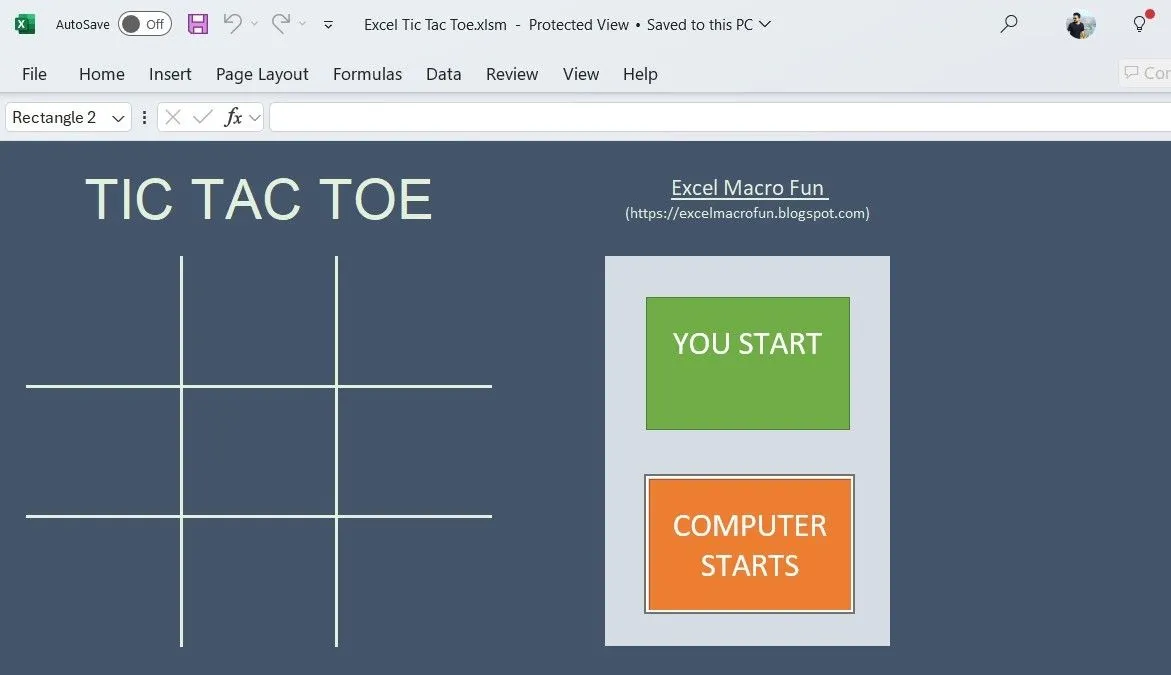 Giao diện trò chơi cờ caro (Tic-Tac-Toe) được tạo trong Microsoft Excel
Giao diện trò chơi cờ caro (Tic-Tac-Toe) được tạo trong Microsoft Excel
Nếu bạn là một người thích phiêu lưu và muốn thử thách bản thân, bạn có thể tạo ra các trò chơi phức tạp hơn như Minesweeper, Snake, hoặc Pac-Man với sự hỗ trợ của mã VBA (Visual Basic for Applications). Bạn không nhất thiết phải bắt đầu từ đầu; có rất nhiều mẫu trò chơi Excel có sẵn trực tuyến để bạn tham khảo và tùy chỉnh.
2. Giải Các Câu Đố Sudoku Chỉ Bằng Công Thức
Vượt xa các trò chơi cổ điển, bạn có thể biến một bảng tính Excel thành một công cụ giải Sudoku tương tác. Một ví dụ nổi bật đến từ người dùng Reddit có tên /u/KrakenOfLakeZurich, người đã thiết kế một công cụ giải Sudoku ấn tượng hoàn toàn trong Excel chỉ bằng các công thức và định dạng có điều kiện. Thiết lập này biến một bảng tính cơ bản thành một công cụ giải đố động, nơi bạn nhập các số đã cho của một câu đố Sudoku và Excel sẽ giúp bạn điền vào các ô trống.
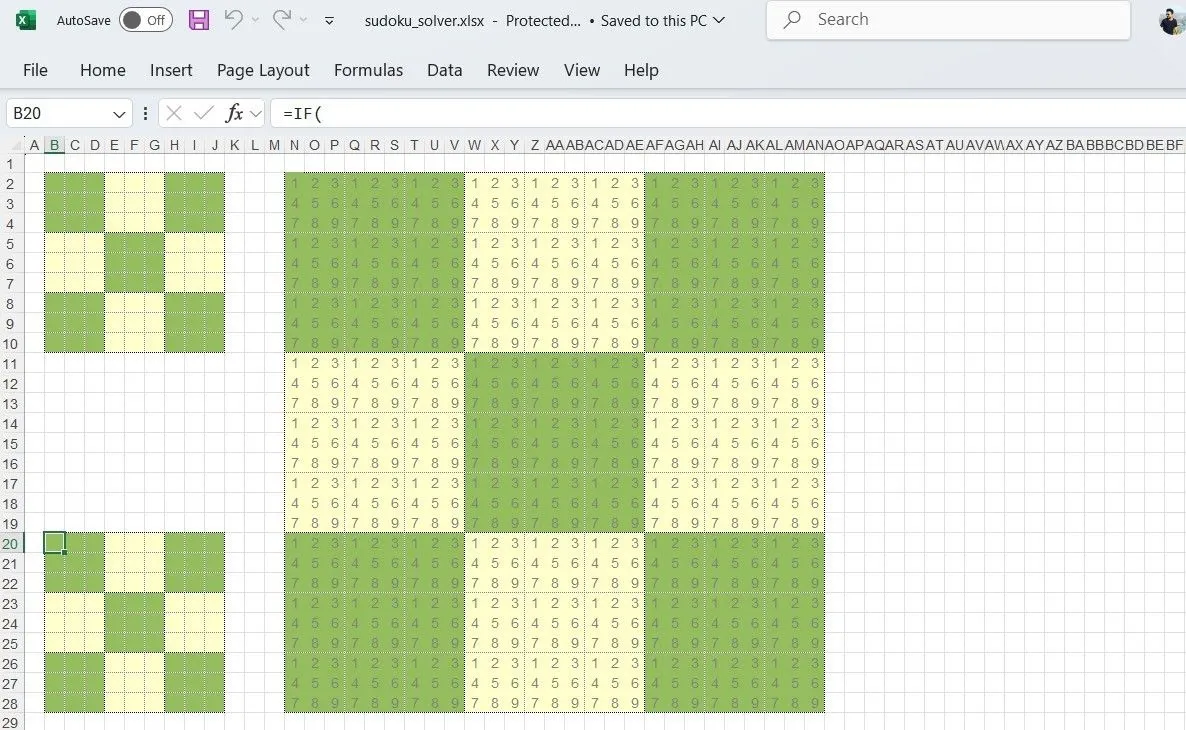 Giao diện công cụ giải Sudoku tự động được xây dựng bằng công thức và định dạng có điều kiện trong Excel
Giao diện công cụ giải Sudoku tự động được xây dựng bằng công thức và định dạng có điều kiện trong Excel
Tính năng định dạng có điều kiện (Conditional Formatting) của Excel sẽ trực quan hóa các nước đi hợp lệ, trong khi các công thức đảm bảo tuân thủ các quy tắc Sudoku – không có số lặp lại trong hàng, cột hoặc khối. Điều này không chỉ giúp bạn giải các câu đố khó mà còn là một cách tuyệt vời để hiểu sâu hơn về cách áp dụng các hàm và tính năng nâng cao của Excel.
3. Chỉnh Sửa Hình Ảnh Ngay Trong Excel
Một trong những tính năng ít được biết đến nhưng đáng ngạc nhiên của Excel là khả năng chỉnh sửa hình ảnh. Và không, đây không chỉ là các tùy chọn cắt, xoay và thay đổi kích thước cơ bản – Excel cung cấp các công cụ chỉnh sửa nâng cao để cải thiện hình ảnh của bạn.
Sau khi chèn một hình ảnh vào bảng tính Excel, bạn có thể truy cập tab Picture Format (Định dạng Ảnh), nơi bạn sẽ tìm thấy các tùy chọn để áp dụng bóng đổ, phản chiếu và các cạnh mềm để tạo ra một vẻ ngoài chuyên nghiệp hơn. Tương tự như các ứng dụng Office khác, Excel cũng bao gồm Picture Styles (Kiểu Ảnh), cho phép bạn áp dụng nhiều loại đường viền và hiệu ứng 3D cho hình ảnh.
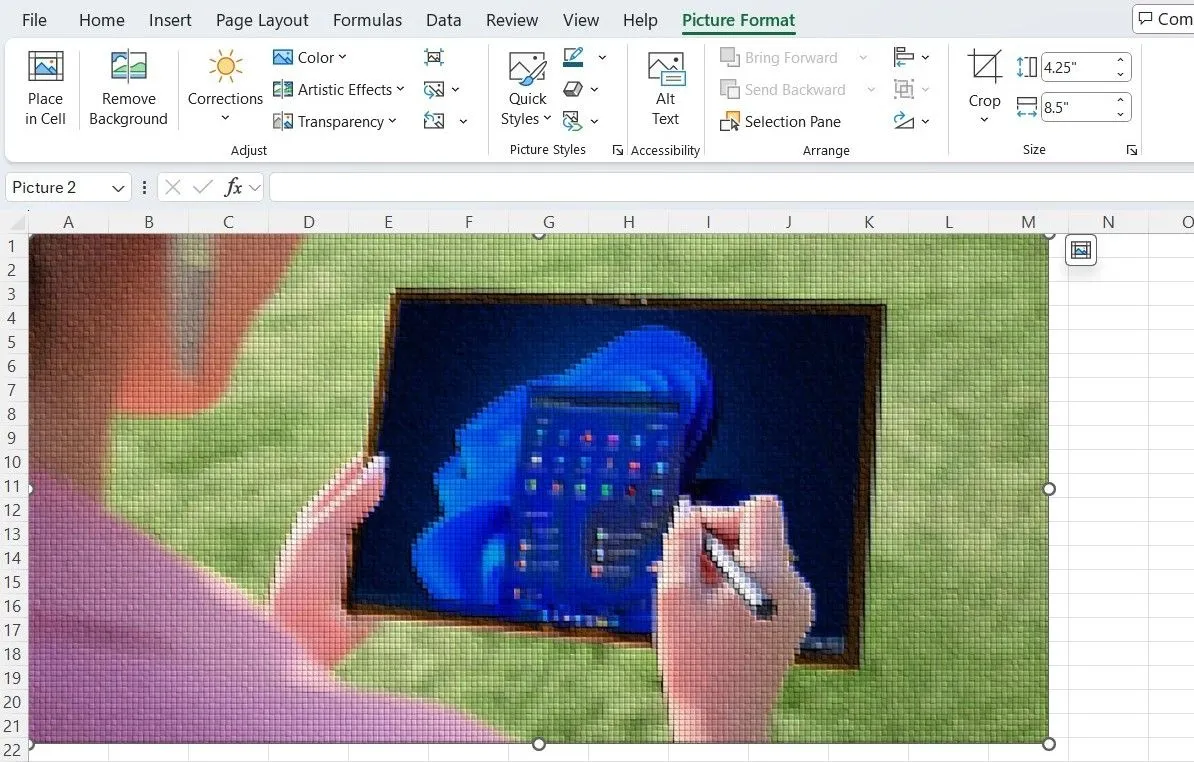 Các tùy chọn chỉnh sửa ảnh nâng cao trong tab Định dạng Ảnh của Excel, bao gồm hiệu ứng bóng đổ và phản chiếu
Các tùy chọn chỉnh sửa ảnh nâng cao trong tab Định dạng Ảnh của Excel, bao gồm hiệu ứng bóng đổ và phản chiếu
Những tùy chọn này thực sự tiện dụng nếu bạn cần nhanh chóng cải thiện một hình ảnh – cho dù đó là điều chỉnh kiểu dáng hay thậm chí là xóa nền. Khi bạn đã hoàn tất chỉnh sửa, bạn có thể lưu hình ảnh bằng cách nhấp chuột phải vào nó và chọn Save as Picture (Lưu dưới dạng Ảnh).
4. Sáng Tạo Nghệ Thuật Độc Đáo Bằng Excel
Nghe có vẻ phi truyền thống – hoặc thậm chí kỳ lạ – nhưng tính năng AutoShape (Hình dạng Tự động) của Excel thực sự có thể giúp bạn tạo ra những tác phẩm nghệ thuật tuyệt đẹp. Một trong những ví dụ nổi tiếng nhất về điều này là Tatsuo Horiuchi, một nghệ sĩ Nhật Bản đã biến Excel thành bức vẽ của mình. Sử dụng các công cụ như AutoShape, Horiuchi đã tạo ra những phong cảnh phức tạp, chứng minh rằng Excel không chỉ dành cho việc tính toán số liệu.
 Bức tranh phong cảnh "Myojin shrine grounds covered with nearside tree" được tạo hoàn toàn bằng Microsoft Excel bởi nghệ sĩ Tatsuo Horiuchi
Bức tranh phong cảnh "Myojin shrine grounds covered with nearside tree" được tạo hoàn toàn bằng Microsoft Excel bởi nghệ sĩ Tatsuo Horiuchi
Để tạo ra tác phẩm nghệ thuật của riêng bạn, hãy truy cập Insert (Chèn) > Illustrations (Minh họa) > Shapes (Hình dạng) và sử dụng công cụ đường thẳng (line tool) của Excel như một công cụ chính xác để phác thảo các hình dạng hoặc đường nét phức tạp. Sau đó, kết hợp nó với công cụ tô màu (fill tool) của Excel để tạo bóng và màu sắc, biến bảng tính của bạn thành một bức vẽ kỹ thuật số. Bạn cũng có thể sử dụng cấu trúc lưới của Excel như một canvas. Bằng cách thay đổi kích thước các ô thành các hình vuông nhỏ, bạn có thể biến mỗi ô thành một “pixel” và tô màu khác nhau để tạo ra bất cứ thứ gì, từ các thiết kế đơn giản đến các hình ảnh phức tạp, giống như tranh ghép.
5. Tạo Mật Khẩu Hoặc Số Ngẫu Nhiên Mạnh Mẽ
Bạn không cần phải hoàn toàn dựa vào các công cụ tạo mật khẩu trực tuyến để tạo ra những mật khẩu mạnh. Các hàm tích hợp sẵn của Excel như RAND và RANDBETWEEN có thể giúp bạn tạo ra mật khẩu ngẫu nhiên, phức tạp chỉ trong vài giây. Ví dụ, để tạo một mật khẩu ngẫu nhiên 8 ký tự chứa chữ cái, số và ký tự đặc biệt, bạn có thể sử dụng công thức sau:
=TEXTJOIN("", TRUE, CHAR(RANDBETWEEN(33,126)), CHAR(RANDBETWEEN(33,126)), CHAR(RANDBETWEEN(33,126)), CHAR(RANDBETWEEN(33,126)), CHAR(RANDBETWEEN(33,126)), CHAR(RANDBETWEEN(33,126)), CHAR(RANDBETWEEN(33,126)), CHAR(RANDBETWEEN(33,126)))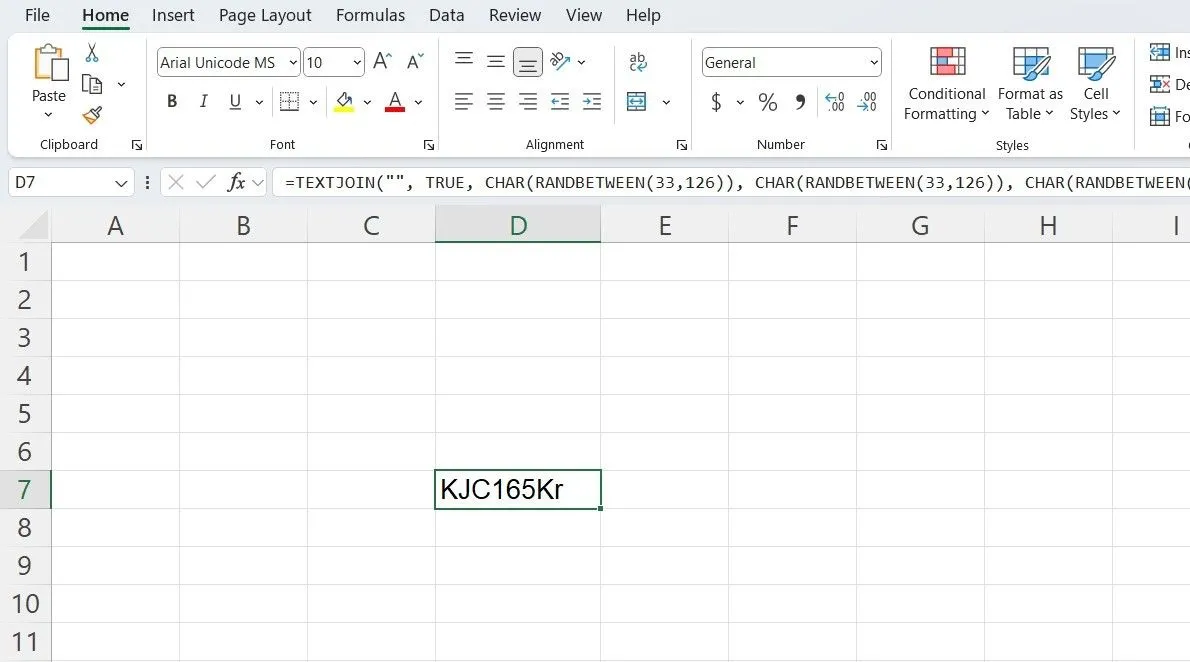 Giao diện Excel hiển thị một mật khẩu ngẫu nhiên phức tạp được tạo ra bằng công thức kết hợp hàm RANDBETWEEN và CHAR
Giao diện Excel hiển thị một mật khẩu ngẫu nhiên phức tạp được tạo ra bằng công thức kết hợp hàm RANDBETWEEN và CHAR
Hơn nữa, bạn có thể sử dụng các hàm RAND, RANDBETWEEN và RANDARRAY của Excel để tạo số ngẫu nhiên. Điều này đặc biệt hữu ích khi bạn cần chọn người chiến thắng từ một danh sách các mục, tạo mẫu ngẫu nhiên cho các cuộc khảo sát hoặc gán số cho những người tham gia bốc thăm.
6. Gửi Email Hàng Loạt Với Cá Nhân Hóa
Nếu bạn cần gửi một email hàng loạt được cá nhân hóa cho một nhóm người nhận, Excel có thể hỗ trợ bạn. Với tính năng Mail Merge (Trộn Thư), bạn có thể dễ dàng tùy chỉnh và gửi email hàng loạt trực tiếp từ Microsoft Word, sử dụng dữ liệu được lưu trữ trong một bảng tính Excel.
Để thực hiện điều này, trước tiên bạn cần tổ chức chi tiết người nhận của mình – như tên, địa chỉ email và các thông tin cá nhân hóa khác – vào các cột trong Excel. Sau đó, bạn cần tạo bản nháp email của mình trong Word và liên kết nó với tệp Excel thông qua Mail Merge. Điều này cho phép bạn chèn các trường cá nhân hóa (như tên, địa chỉ hoặc các ưu đãi cụ thể) vào mẫu email của mình, đảm bảo mỗi người nhận đều nhận được một tin nhắn được tùy chỉnh riêng.
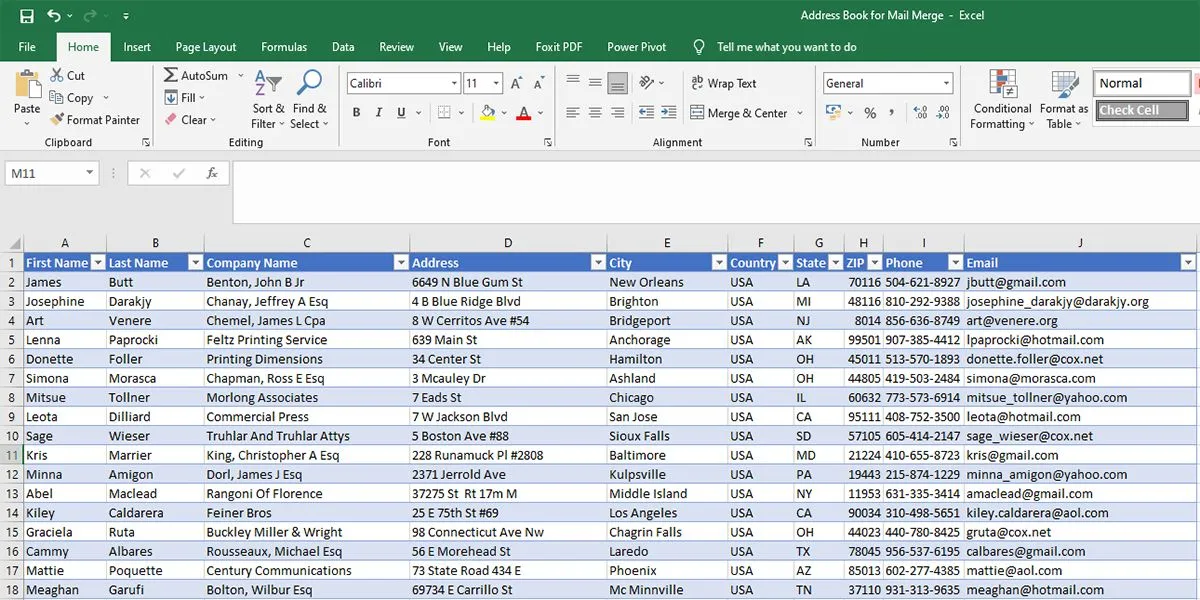 Dữ liệu nguồn từ Excel được sử dụng cho tính năng Mail Merge trong Microsoft Word để gửi email hàng loạt cá nhân hóa
Dữ liệu nguồn từ Excel được sử dụng cho tính năng Mail Merge trong Microsoft Word để gửi email hàng loạt cá nhân hóa
Khi mọi thứ đã được thiết lập, Mail Merge sẽ tự động điền các chi tiết cho từng người nhận, và bạn có thể gửi email cá nhân hóa với số lượng lớn – tất cả từ trong Word. Mặc dù quá trình này cần một chút thời gian và công sức để thiết lập ban đầu, nhưng nó có thể giúp bạn tiết kiệm hàng giờ khi gửi email cá nhân hóa đến các nhóm lớn.
7. Tạo Biểu Mẫu Tùy Chỉnh Cho Khảo Sát, Phản Hồi
Excel có thể là một công cụ hiệu quả để tạo các biểu mẫu tương tác, có thể điền được, dù là cho khảo sát, bảng câu hỏi hay biểu mẫu phản hồi. Để bắt đầu, bạn cần bật tab Developer (Nhà phát triển), cung cấp quyền truy cập vào một loạt các điều khiển biểu mẫu như hộp văn bản, hộp kiểm (checkbox) và menu thả xuống (drop-down menus).
Khi đã được kích hoạt, bạn có thể thêm nhiều điều khiển khác nhau vào biểu mẫu của mình bằng cách chọn chúng từ nhóm Controls (Điều khiển). Ví dụ, bạn có thể chèn một hộp kiểm cho các câu hỏi Có/Không hoặc một danh sách thả xuống cho các lựa chọn đa câu trả lời.
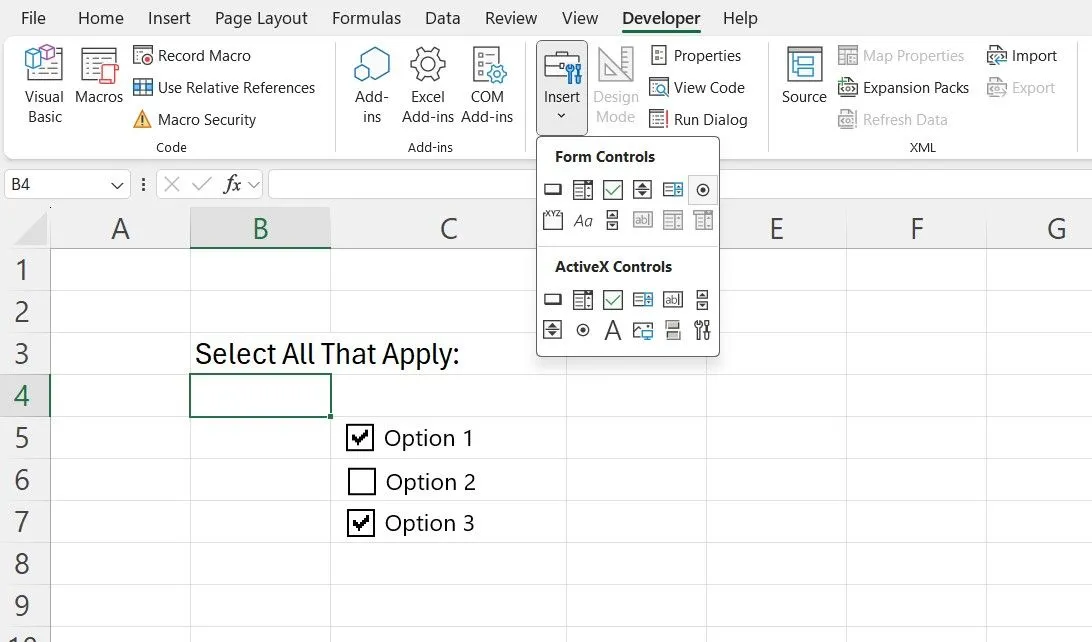 Tab Developer trong Excel hiển thị các tùy chọn kiểm soát biểu mẫu như hộp kiểm (checkbox) và nút lệnh
Tab Developer trong Excel hiển thị các tùy chọn kiểm soát biểu mẫu như hộp kiểm (checkbox) và nút lệnh
Sau khi thiết kế biểu mẫu, bạn có thể đảm bảo tính toàn vẹn dữ liệu bằng cách bảo vệ trang tính (Protect Sheet). Bạn có thể tùy chỉnh cài đặt bảo vệ để kiểm soát tương tác của người dùng, chẳng hạn như cho phép người dùng điền vào biểu mẫu trong khi ngăn chặn các thay đổi khác, đảm bảo dữ liệu thu thập được chính xác và an toàn.
8. Biến Excel Thành Lịch Cá Nhân Của Bạn
Nếu bạn yêu thích việc sử dụng Excel, tại sao không biến nó thành lịch cá nhân của riêng bạn? Excel cung cấp nhiều mẫu lịch cho việc lập kế hoạch hàng ngày, hàng tuần, hàng tháng và hàng năm mà bạn có thể dễ dàng tùy chỉnh. Đơn giản chỉ cần chọn một mẫu bạn thích, sau đó điều chỉnh bố cục để phù hợp với lịch trình làm việc hoặc cá nhân của bạn.
Lợi thế chính của việc sử dụng Excel làm lịch của bạn nằm ở mức độ tùy chỉnh mà nó mang lại. Bạn có thể sửa đổi màu sắc, phông chữ và thậm chí áp dụng định dạng có điều kiện để làm nổi bật các ngày, cuộc họp hoặc nhiệm vụ quan trọng. Điều này cho phép bạn tạo ra một lịch không chỉ có chức năng mà còn hấp dẫn về mặt thị giác, giúp bạn dễ dàng theo dõi và quản lý các sự kiện trong cuộc sống.
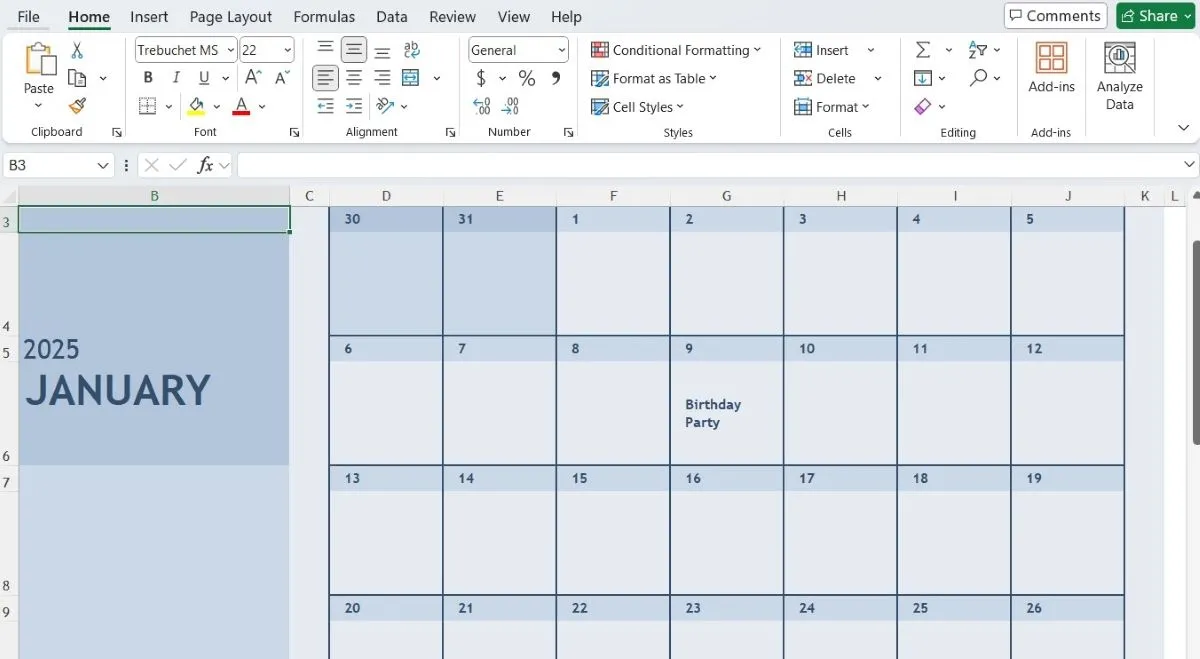 Giao diện mẫu lịch cá nhân tháng 1 trong Microsoft Excel, có thể tùy chỉnh màu sắc và phông chữ
Giao diện mẫu lịch cá nhân tháng 1 trong Microsoft Excel, có thể tùy chỉnh màu sắc và phông chữ
Tóm lại, tiềm năng của Excel vượt xa việc quản lý số liệu và dữ liệu thông thường. Từ việc giải trí với các trò chơi cổ điển, sáng tạo nghệ thuật độc đáo, đến việc tối ưu hóa quy trình làm việc bằng cách tạo biểu mẫu tùy chỉnh hay gửi email hàng loạt, Excel chứng tỏ mình là một công cụ đa năng đáng kinh ngạc. Hãy dành thời gian khám phá các ứng dụng sáng tạo này, và rất có thể bạn sẽ mở khóa một cấp độ năng suất và khả năng sáng tạo hoàn toàn mới.
Bạn đã từng thử sử dụng Excel theo những cách độc đáo nào chưa? Hãy chia sẻ những khám phá hoặc mẹo vặt của bạn với chúng tôi trong phần bình luận bên dưới!